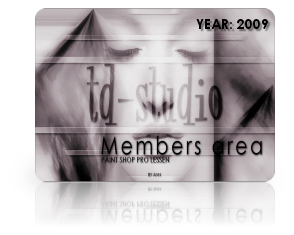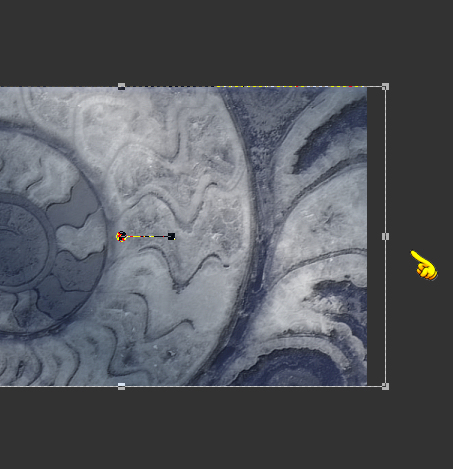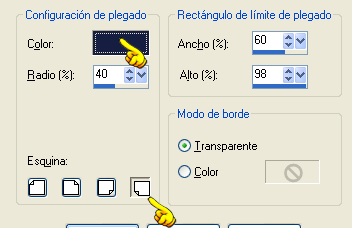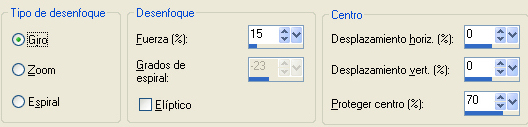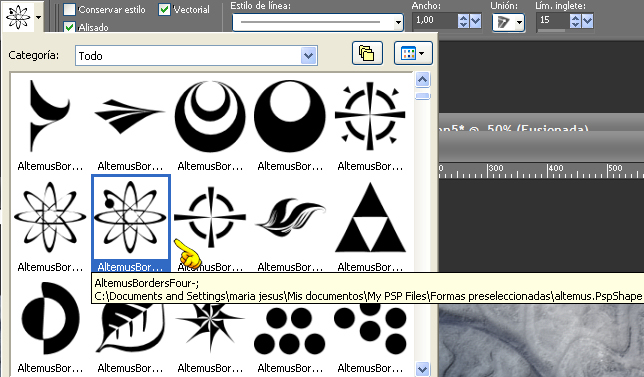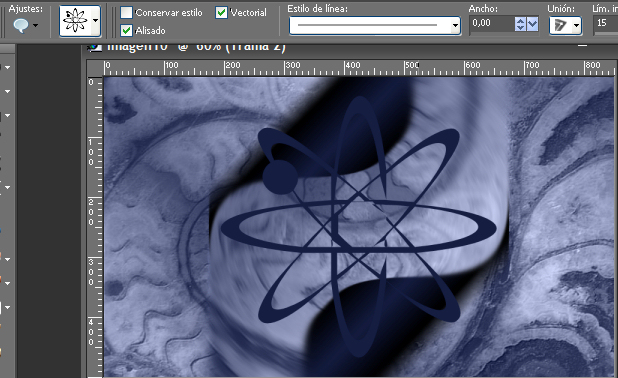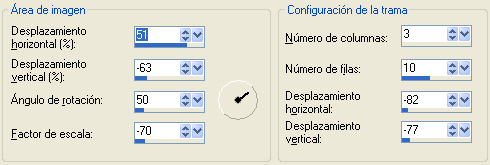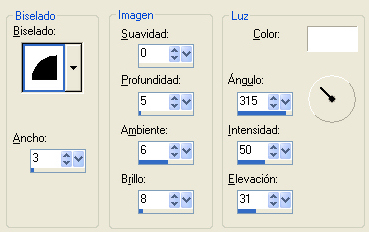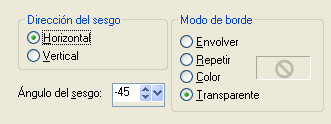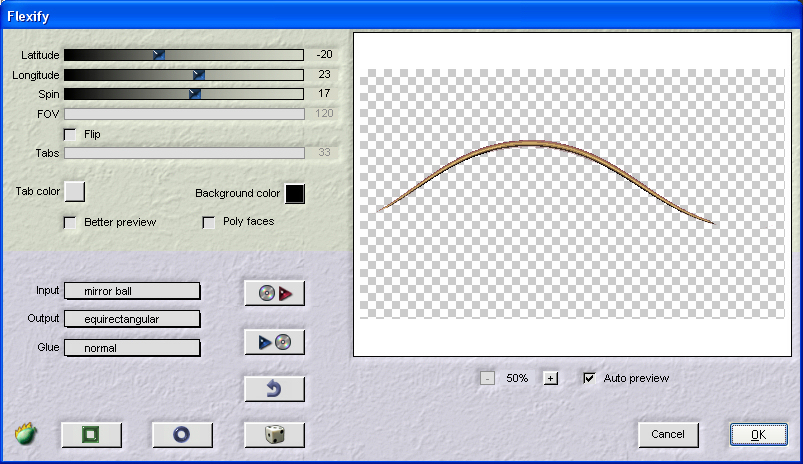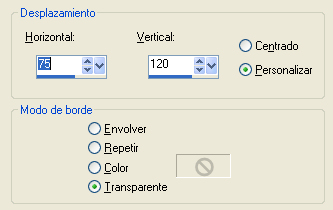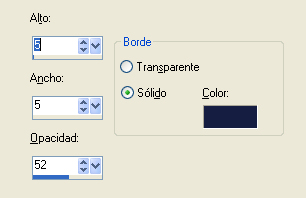Tutorial realizado por bhyma con el programa. Corel X2, Paint Shop Pro.
Las imágenes que utilizo son de grupos de distribución,
si tengo alguna con derechos de autor, por favor escríbeme y la retiraré inmediatamente.
Ejemplo Extra
He utilizado un script de Kordas para presentar este tutorial.
Este Tutorial está escrito para el programa Corel
, pero se puede hacer con otras versiones del programa.
Guardar la textura de Cameron, en la carpeta de Texturas de Mis Archivos PSP.
Y los gradientes en la carpeta de Gradientes.
Para este Tutorial he utilizado un tube de Ann, Gracias por el permiso.
No está permitido compartir estos tubes por la red, son para uso personal no lucrativo.
Preparación:
En el primer plano, formar un gradiente lineal con dos colores de la misma gama, yo he utilizado un gradiente, con estos valores:
En el plano de fondo poner un color oscuro, de la misma gama que el gradiente. Yo he puesto el color: #161e42.
Paso 1
Abrir una imagen transparente de 850 X 500 px.
Rellenar con el color oscuro, del plano de fondo.
Nueva capa de trama, Rellenar con el gradiente y textura.
Herramienta Selección (K), Estirar del borde derecho hasta que la raya desaparezca.
Efectos - Complementos - FM Tile Tools - Blend Emboss, por defecto.
Efectos - complementos - Eye Candy 5 Impact - Perspective Shadow - Drop Shadow, High.
Cambiar el modo de mezcla de esta capa a Luminosidad heredada.
Y fusionar las capas visibles.
Paso 2
Duplicar esta capa fusionada.
Efectos de la imagen - Plegado de esquina con estos valores:
Haz click con el botón derecho del ratón para cambiar el color, y pon el color del plano de fondo.
Elige la esquina inferior izquierda, donde señala la mano.
Repetir el efecto, con la esquina superior derecha.
Imagen - Rotación libre - 90º a la derecha.
Ajustar - Desenfocar - Desenfoque radial con estos valores:
Paso 3
Nueva capa de trama.
Con la herramienta Forma preseleccionada, formar un objeto en el centro de la imagen asi:
Objetos - Centrar en el lienzo.
Capas - convertir en capa de trama.
Efectos de reflexión - Trama, con estas medidas:
Efectos - complementos - Eye candy 5 Impact - Glass - con el preset "bhyma_luna.f1s".
Ajustar - Brillo y contraste - Brillo -17, Contraste 0.
Paso 4
Abrir la imagen: imagen-mujer.jpg, Cambiar el tamaño al 65%.
Copiar y Pegar como nueva capa.
Efectos 3D - Cincelar - Tamaño 2, Color Sólido, color del plano de fondo #161e42
Efectos - Complementos - Eye candy 5 impact - Perspective Shadow, con el preset bhyma_luna.f1s.
Paso 5
Nueva capa de trama.
Cargar la selección bhyma_doble1.pspselection.
Rellenar con el gradiente dorado.
Efectos 3D - Biselado interior con estos valores:
Efectos geométricos - Sesgar, con estos valores:
Efectos - complementos - Flaming Pear - Flexify con estos valores:
Efectos de la imagen - Desplazamiento con estas medidas:
Capas - Duplicar.
Imagen - Espejo, Imagen - Voltear.
Efectos - complementos - Eye candy 5 Impact - Perspective Shadow con los mismos valores de antes.
Abrir el tube de Ann, el de la flor. Copiar y pegar como nueva capa.
Cambiar el tamaño al 50%, y colocar a la izquierda entre las barrar doradas.
Capas - duplicar , Imagen - Espejo.
Capas - Fusionar todo.
Efectos 3D - Botón con estos valores:
Firmar y guardar como imagen jpg.
Espero que hayas disfrutado de este tutorial.
Si necesitas preguntar algo puedes escribir aqui: